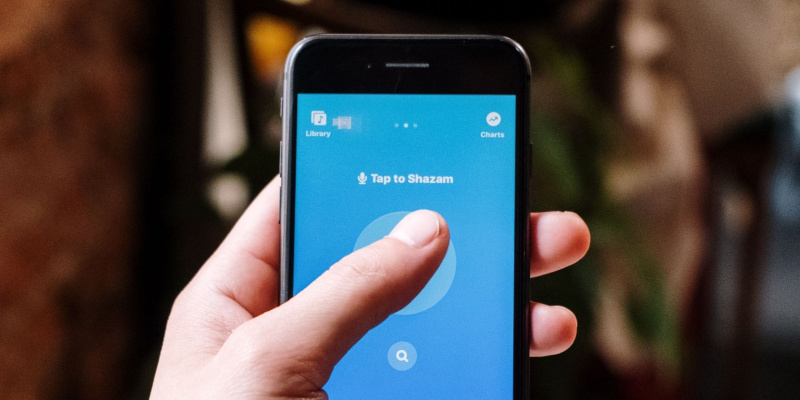Isipin ito: nakikinig ka ng musika sa radyo o sa isang tindahan nang hindi ito pinapansin hanggang sa mapagtanto mo na ang pagtugtog ng kanta ay medyo cool. Inalis mo ang iyong telepono upang subukang i-shazam ito, ngunit huli na—nahuli mo ito bago ito matapos. Parang pamilyar?
kasaysayan ng aking bahay ayon sa address
Madalas itong nangyayari, ngunit hindi ito kailangang maging ganoon. Maaari mong i-set up ang Shazam upang awtomatikong maghanap ng kanta na awtomatikong nagpe-play sa paligid mo. Ang feature ay tinatawag na Auto Shazam, at magagamit mo ito sa iyong smartphone at sa desktop app.
MAKEUSEOF VIDEO OF THE DAY
Ano ang Auto Shazam?
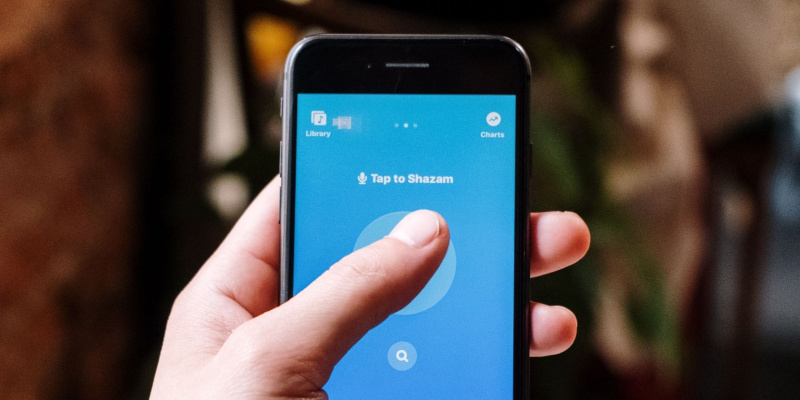
Alam nating lahat kung paano gumagana ang Shazam, kaya ano ang ibig sabihin ng Auto Shazam? Ang Auto Shazam ay isang tampok na Shazam na, kapag na-on mo ito, awtomatiko nitong matutukoy ang musikang tumutugtog sa paligid mo.
Ito ay madaling gamitin kapag ikaw ay nasa isang music event o nagpapalamig kasama ang mga kaibigan habang nakikinig ng musika. Maaari mo lang i-on ang Auto Shazam para maiwasan ang paghukay ng iyong telepono sa iyong mga bulsa at manu-manong Shazam music sa tuwing makakarinig ka ng isang bagay na gusto mo.
Tandaan lamang na nangangahulugan ito na tatakbo ang Shazam sa background, kaya tiyaking mayroon kang sapat na tagal ng baterya o isang charger sa malapit.
Bagama't napakasikat nito, hindi lang ang Shazam ang app na maaaring tumukoy ng musikang tumutugtog malapit sa iyo. May iba pa music recognition app para maghanap ng mga kanta . Ang Auto Shazam ay tiyak na isa sa mga natatanging tampok nito. Kasama sa iba ang kakayahang makinig sa iyong mga kanta ng Shazam sa Apple Music at Spotify.
Paano Gamitin ang Auto Shazam sa Mobile
Ngayong alam na natin kung ano ang Auto Shazam, tingnan natin kung paano ito gumagana. Ito ay medyo simple, gayunpaman—kailangan mo lang itong i-set up, at gagawin ng app ang iba pa. Mayroong dalawang paraan upang gawin ito. Kung mayroon kang iPhone, magagawa mo ito mula sa iyong Home Screen. O, maaari mong direktang i-on ang Auto Shazam sa app.
Paano I-on ang Auto Shazam Mula sa Home Screen ng iPhone
- Sa iyong telepono, pindutin nang matagal ang Shazam app sa drawer ng app.
- I-tap Auto Shazam sa listahan na lumalabas. Bubuksan ng pagkilos na ito ang Shazam app nang naka-on ang feature na Auto Shazam.
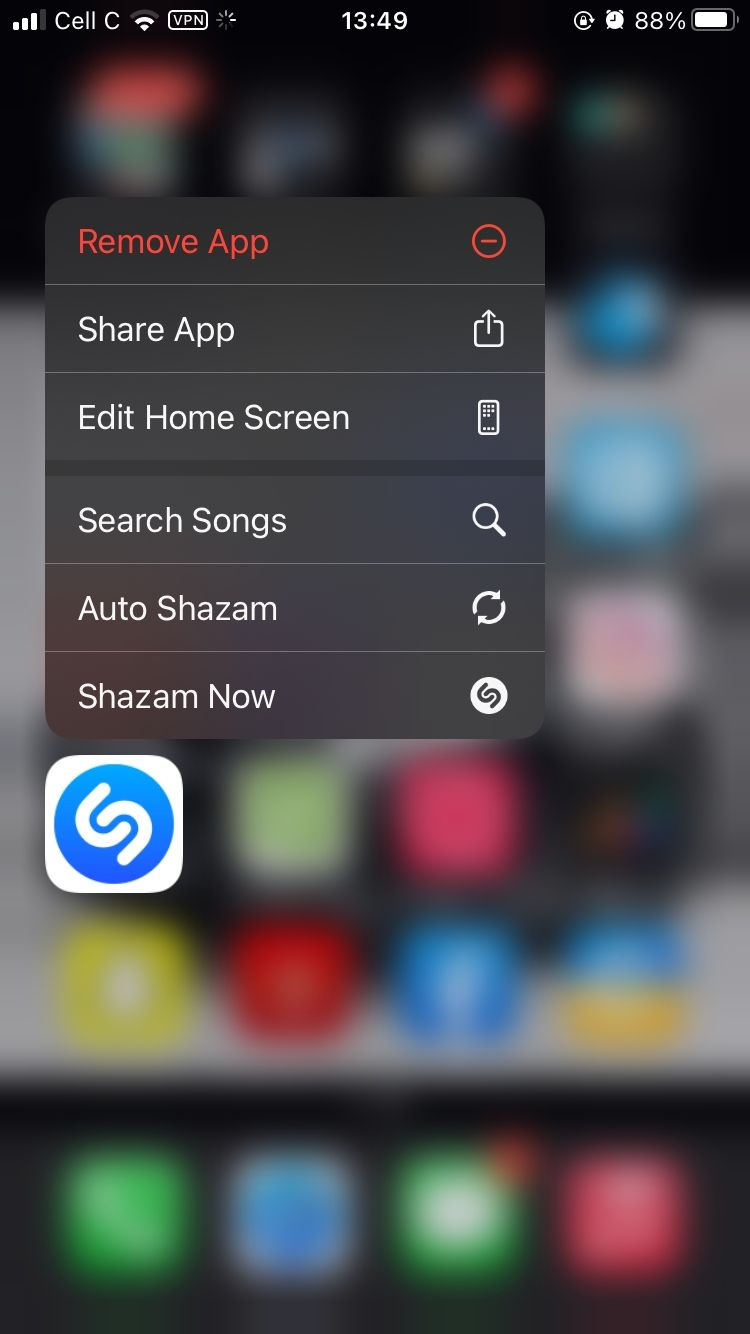
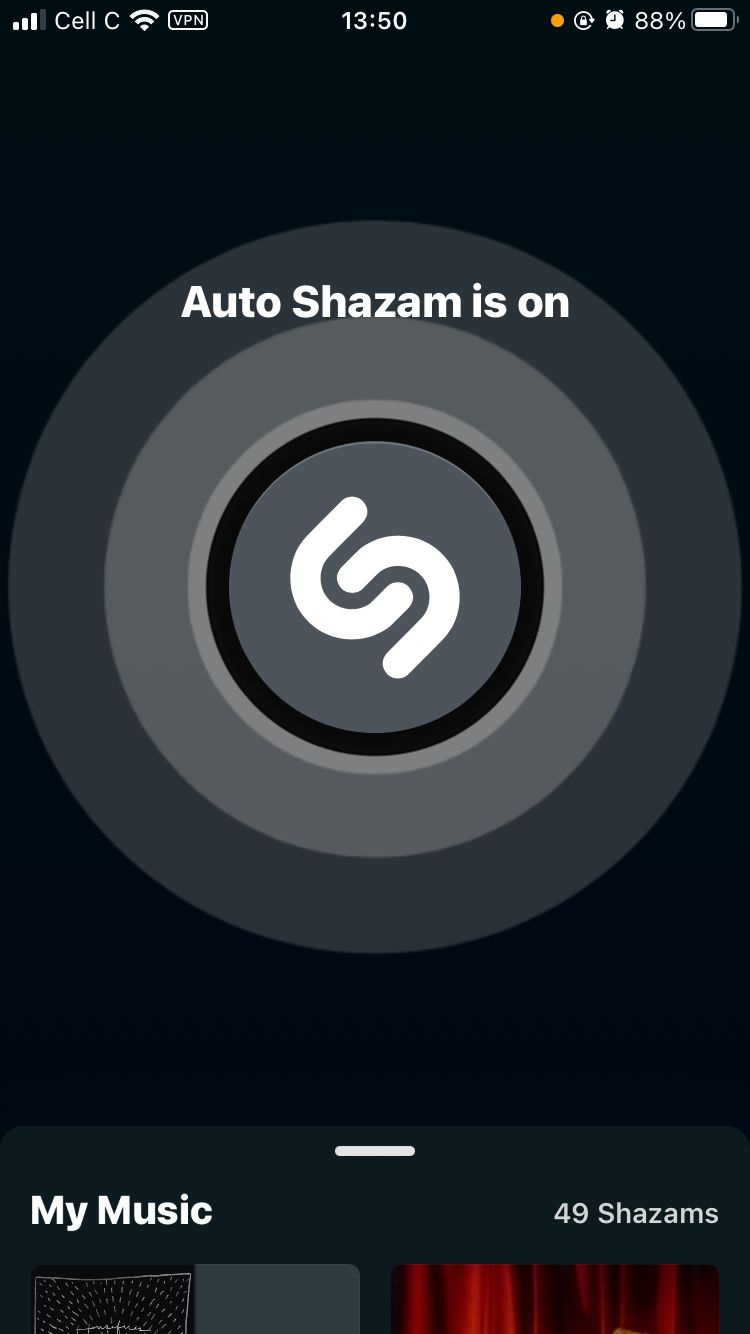
Paano I-on ang Auto Shazam sa App
- Buksan ang Shazam app.
- I-tap at hawakan ang Shazam button sa screen.
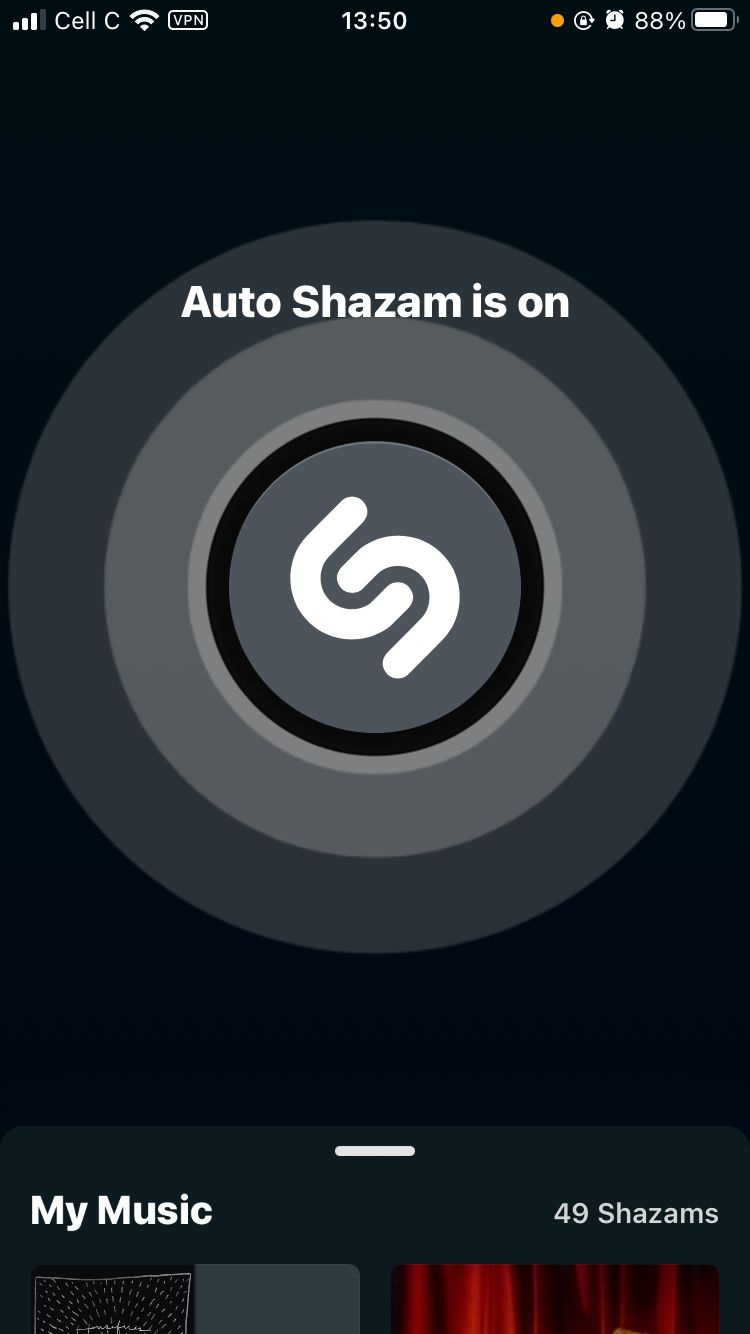
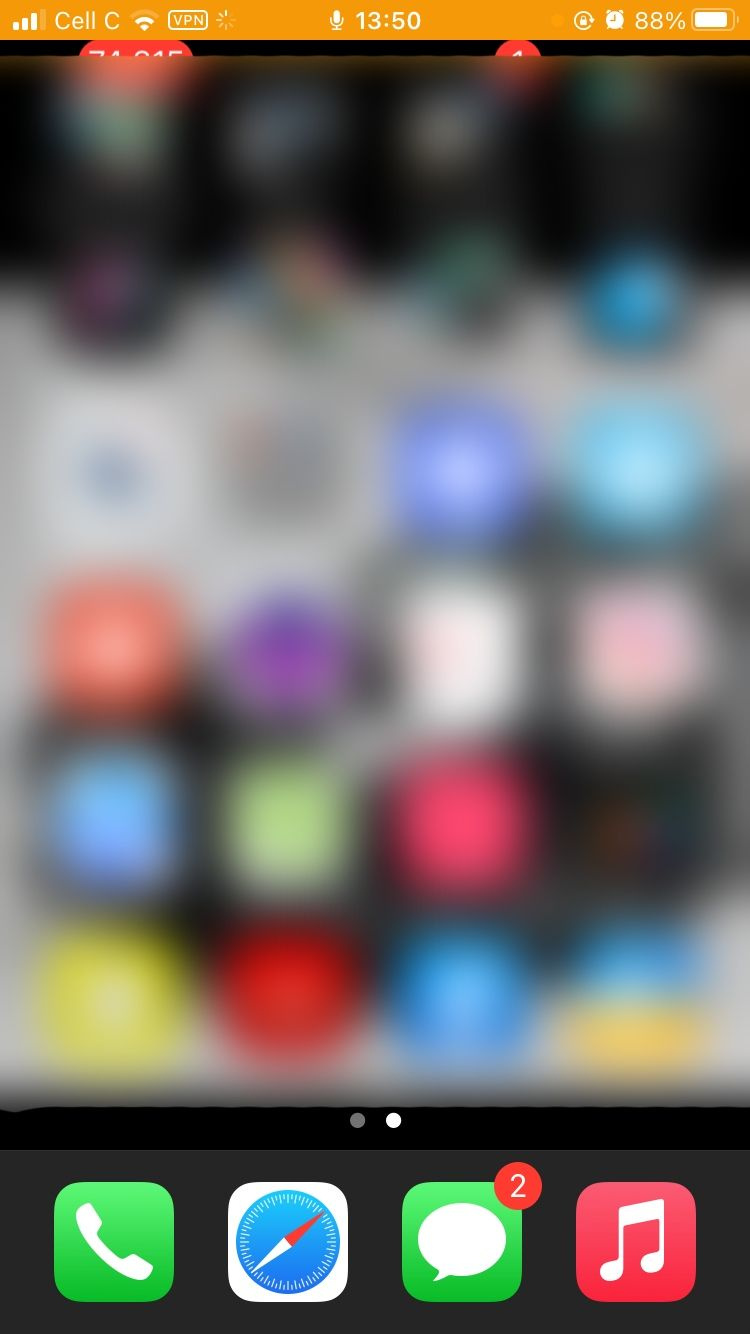
Upang i-off ang Auto Shazam, buksan lang ang Shazam app at i-tap ang Shazam pindutan.
Upang tingnan ang mga kantang natuklasan ng Auto Shazam, buksan ang Shazam app at pumunta sa iyong pag-swipe pataas sa iyong screen (kung ikaw ay nasa iPhone) o i-tap Aklatan (kung gumagamit ka ng Android) at tumingin sa ilalim Kamakailang mga Shazam . Ipapangkat ang iyong Auto Shazams ayon sa petsa at magkakaroon ng Auto Shazam label.
Paano Gamitin ang Auto Shazam sa Desktop
Katulad ng web platform, ang desktop app ng Shazam ay malamang na hindi ginagamit nang kasingdalas ng mobile app. At para sa mga malinaw na dahilan—mas mabilis at mas madaling mag-shazam ng kanta sa iyong telepono.
At kahit na nakabukas na ang iyong computer, ang pag-navigate sa app ay nangangailangan ng masyadong maraming pag-click. Maaaring natapos na ang pag-play ng kanta sa oras na inilunsad mo ito.
Sa pagsasabing, kung makikita mo ang iyong sarili sa isang sitwasyon kung saan kailangan mong gamitin ang Auto Shazam sa iyong computer, narito kung paano ito gagawin:
para saan ako makakagamit ng iTunes card ng regalo
- Buksan ang Shazam sa iyong computer.
- I-double click ang Shazam button sa Auto Shazam.
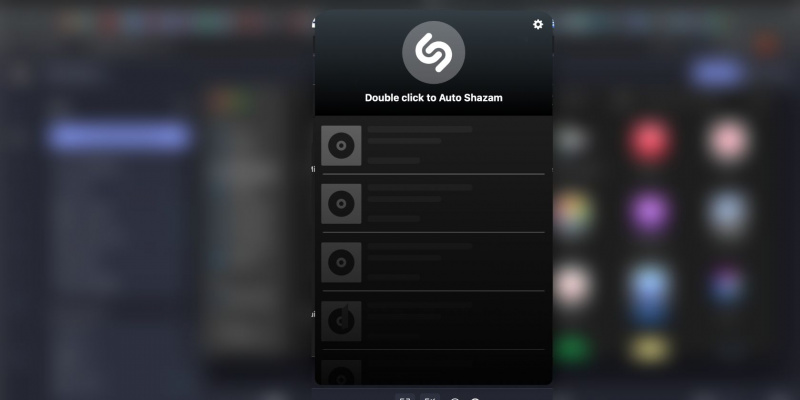
Maaari mong i-off ang Auto Shazam sa pamamagitan ng pag-click sa Shazam pindutan muli. Pakitandaan na ang web platform ng Shazam ay walang tampok na Auto Shazam.
Awtomatikong Tuklasin ang Mga Kanta Gamit ang Auto Shazam
Ang Shazam ay madali nang gamitin, ngunit ang Auto Shazam ay ginagawang mas madali at mas maginhawa upang tumuklas ng musika. Naghahanap ito ng mga kanta sa oras, kaya hindi mo na kailangang makipagkarera sa Shazam sa kanila bago matapos ang mga ito.
Gamitin ang Auto Shazam kapag nakikinig sa isang playlist at i-off lang ito kapag tapos ka na para maiwasang maubos ang iyong baterya at maghanap ng mga kantang hindi ka interesado.